同じブック内ですべてのシートが同じページレイアウトだったら、
すべてのシートをSHIFTを押下しながら選択し、
挿入 > ヘッダーとフッター
などでフッター編集すれば一括でフッターが設定できるけど、
同じブック内でページレイアウトが違ってたりすると、上記のやり方でやるとフッター以外にページレイアウトも変わってしまう。
フッターだけを一括で変えたければ、VBAを使う
- Excelを開いた状態でAlt + F11を押下する
- 一番左のシートをダブルクリックする

- 以下のコードをコピペする
Sub footerChange()
Dim mySheet As Worksheet
For Each mySheet In Worksheets
FooterChange (mySheet.Name)
Next
End Sub
Public Sub FooterChange(sheet_name)
' 右下フッターに文字列を挿入
Worksheets(sheet_name).PageSetup.RightFooter = "フッターに表示したい文字列"
End Sub上記の”フッターに表示したい文字列”の部分をお好きに変更してくださいませ。
また、右下じゃなくて真ん中を変えたい場合はPageSetup.RightFooterをPageSetup.CenterFooterに変えれば良い。
- F5キーを押下する
- 実行を選択する
- 実行し終わったらコピペしたコードをすべて削除する(拡張子がxlsxのままだとExcelファイルが保存できないため)
- VBAの画面を画面右上のXボタンで閉じる
以上
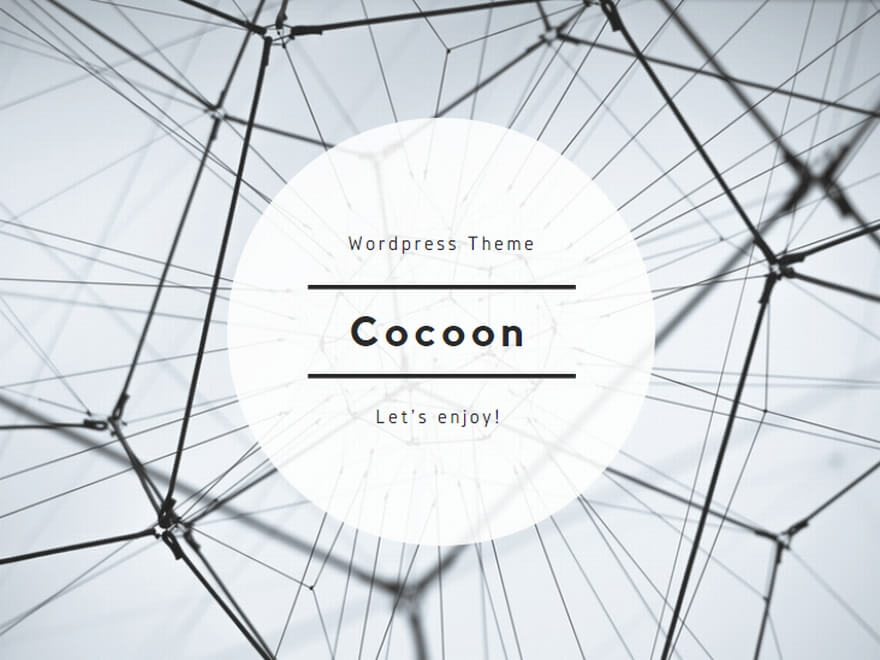

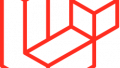
コメント